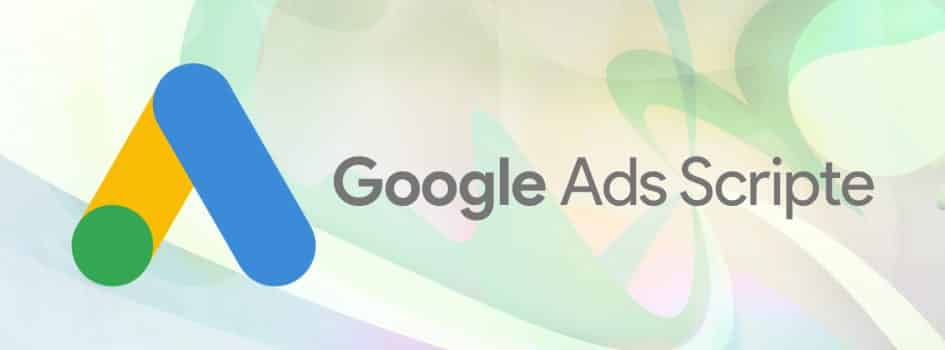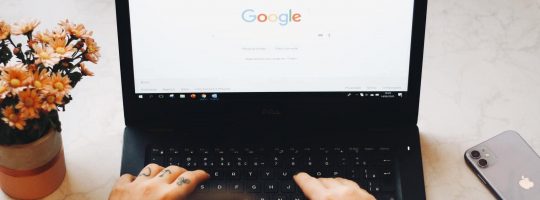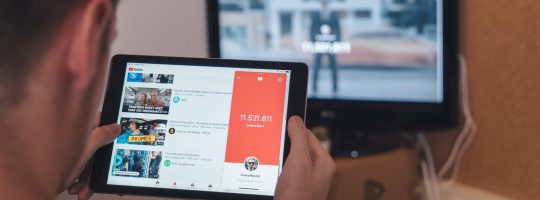Sicherlich hast Du Dir in Deinem täglichen SEA-Leben schon mal gedacht: Das muss doch auch irgendwie schneller und einfacher gehen. Und auch wenn Google immer mehr Funktionen in seiner Ads Oberfläche automatisiert, kann Dir noch viel mehr Arbeit abgenommen werden. Und zwar durch Scripte. Wie das geht, wobei Dir das helfen kann und welche 5 Scripte Du auf jeden Fall nutzen solltest, erfährst Du in diesem Artikel.
Was sind eigentlich nochmal Google Ads Scripte?
Über Google Ads Scripte und was sie können hat meine Kollegin Laura hier bereits einen sehr ausführlichen Beitrag geschrieben. Im Grunde nehmen uns Scripte zeitfressende manuelle Arbeit ab, die uns sonst von wichtigeren Aufgaben im Konto abhalten. Das können z.B. automatisierte Reportings nach bestimmten Regeln sein, eine Benachrichtigung über schlecht laufende Anzeigen oder welche Suchanfragen besonders gut laufen und noch nicht im Konto als eingebuchtes Keyword vorhanden sind.
Wie bindet man die Scripte in der neuen Google Ads Oberfläche ein?
Die Skripte findest Du in der neuen Google Ads Oberfläche ganz schnell, indem Du auf den Schraubenschlüssel (“Tools”) klickst und dann unter “Bulk-Aktionen” den Punkt “Skripts” wählst.

In der Übersicht, die Du nun siehst, kannst Du Deine Scripte verwalten:
- Lege neue mit einem Klick auf das blaue Plus an.
- Aktiviere und pausiere vorhandene Scripte.
- Stelle die Häufigkeit ein, in der das Script automatisch ausgeführt werden soll.
- Oder führe ein Script manuell aus.
- Im Verlauf siehst Du die Aktivitäten und Protokolle der Scripte, die in der Vergangenheit ausgeführt wurden.
Ein Blick in die Protokolle und den Verlauf kann immer sehr hilfreich sein, um zu verstehen, was eigentlich passiert ist. Gute Scripte schreiben hier nämlich rein, welche Arbeitsschritte sie durchgeführt haben.
Google Spreadsheets verwenden
Einige Scripte benötigen ein Google Spreadsheet, in das Du Deine Daten oder Deinen Report schreiben kannst. Meistens findest Du dann bereits in den Optionen am Anfang des Quellcodes einen Punkt, bei dem Du die URL des Spreadsheet hinterlegen musst.

Teilweise haben die Scripte sogar vorformatierte Spreadsheet Templates, von denen Du eine Kopie erstellen musst, um sie dann einzubinden. Sonst reicht aber auch einfach ein leeres Spreadsheet oder es wird sogar automatisch eines für Dich angelegt. Übrigens verändert sich die URL Deiner Tabelle nicht, egal wo Du sie in Deiner Google Drive ablegst. Du musst Dir also keine Sorgen machen, dass Du sie im Script ändern muss, wenn Du sie an einen anderen Ort verschiebst.
Die 5 Scripte, die Du 2020 kennen solltest
Lass uns nun also einen Blick auf die 5 Scripte werfen, die ich Dir heute vorstellen will. Ich geh mit Dir durch, was genau sie tun, warum sie deswegen für Dich hilfreich sind und was Du bei der Einrichtung vielleicht beachten musst.
Script #1: N-Gram Analyse
Das N-Gram Script ist ein unglaublich wertvolles Tool bei der Auswertung Deiner Suchanfragen. Ab einem bestimmten Volumen werden die Suchanfragenberichte sehr lang und unübersichtlich. Vielleicht schaust Du irgendwann nur noch die relevantesten Suchanfragen an und möchtest nicht zu viel Zeit in den Rest – die mit ein paar Impressionen – investieren (auch das geht mit Script #2 einfacher). Dabei könnten Dir aber wichtige Details entgehen, die das N-Gram Analyse Script für Dich auswertet.
N-Gramme sind in diesem Falle Wortkombinationen mit einer durch N vorgegebenen Anzahl an Wörtern. Das Script analysiert für Dich, ob Kombinationen aus mehreren Wörtern in unterschiedlichen Suchanfragen vorkommen und kumuliert deren Performance-Statistiken.
So kannst Du auswerten, ob vielleicht manche Wortkombinationen, die sehr oft vorkommen, Dir keine Conversions bringen, Dich aber sehr viel Budget kosten. Schon hast Du Ideen für auszuschließende Keywords. Auf der anderen Seite hast Du vielleicht “kostenlos” schon ausgeschlossen, aber das N-Gram “kostenlose Lieferung” bringt Dir viele Conversions.
Das komplette N-Gram Analyse Script findest Du hier. Dort findest Du auch nochmal eine genauere Erklärung zu N-Grammen und den verschiedenen Optionen des Scriptes.
Script #2: Suchanfragen Analyse
Script #2 hilft Dir ebenfalls bei der Auswertung Deiner Suchanfragen. Tatsächlich sollte es dafür sorgen, dass Du kaum noch selber in den Suchanfragenbericht schauen musst.
Das Suchanfragen Analyse Script schreibt für Dich einen automatischen Report, in dem nur Suchbegriffe vorkommen, die Conversions haben und nirgendwo im Konto als Keyword eingebucht sind. Daraus lassen sich wunderbar neue Keywords oder sogar neue Anzeigengruppen ableiten. So ersparst Du Dir zeitfressendes Filtern, Durchschauen und Abgleichen der Keywords.
Das Script gibt es sowohl für einzelne Accounts als auch als MCC Version. Dann musst Du es nicht in jeden Account einzeln einbinden, sondern kannst es zentral verwalten, ausführen und ggf. pflegen. Die zu analysierenden Accounts versiehst Du mit einem Label, nach dem das Script dann filtert. Eine ausführliche Anleitung dafür findest Du auch nochmal auf der Webseite dazu.
Script #3: Gurkenfinder
Der Gurkenfinder hat nicht nur einen genialen Namen, sondern auch eine wichtige Aufgabe. Hiermit kannst Du schlecht performende Keywords und Produkte im Shopping (die “Gurken”) im Konto finden und Dir entweder reporten oder sogar automatisch pausieren lassen.
Aber jeder Account Manager bewertet “schlecht” anders. Deshalb kannst Du in diesem Script individuell festlegen, an was Du “schlecht” festmachen willst. An KPIs stehen Dir dazu zur Auswahl:
- Anzahl der Conversions (Conversion Tracking notwendig)
- Kosten pro Conversion
- Umsatz / Kosten Relation bzw. ROAS (Umsatz Tracking notwendig)
Als Zweites legst Du dann zwei Grenzwerte fest. Als erstes den Wert, ab dem Du über das schlecht performende Keyword oder Produkt informiert werden willst. Und der zweite Wert ist die Grenze dafür, ab wann das Script ein Keyword automatisch pausiert. Für Produkte im Shopping ist das automatische Pausieren leider nicht möglich. Falls Du nicht möchtest, dass Deine Keywords oder Produkte automatisch pausiert werden, empfehle ich Dir, den zweiten Schwellenwert auf einen völlig unrealistischen Wert zu setzen, der nie erreicht wird.
Nun brauchst Du nur noch anzugeben, welchen Zeitraum das Script betrachten soll und die zu untersuchenden Kampagnen mit dem entsprechenden Label zu versehen. Auch den Labelnamen kannst Du in den Einstellungen festlegen.
Das Script und die Anleitung findest Du hier.
Script #4: Bericht über nachlassende Anzeigengruppen
Dieses Script kann Dich vor bösen Überraschungen bewahren. Es erstellt für Dich automatisch einen Report, der Deine Anzeigengruppen über die letzten drei Wochen betrachtet und Dich dann darüber informiert, falls deren Leistung, in diesem Fall gemessen an der CTR, nachgelassen hat. So musst Du nicht mehr selber einen aufwendigen Vergleich anstellen und wirst automatisch auf schleichend schlechter werdende Performance hingewiesen, bevor es womöglich noch zu spät ist.
Das Script kommt aus der Google-eigenen Sammlung an Script-Lösungen und hat ein eigenes Spreadsheet Template, dass Du Dir kopieren und im Script hinterlegen musst.
Falls Du Dich sowieso mehr für Scripte interessiert, dann empfehle ich Dir, Dir diese Google Developers Sammlung mal genauer anzuschauen. Auf der gleichen Seite findest Du auch die komplette Referenz und ein paar Beispiele, um Deine eigenen Scripte schreiben zu können.
Script #5: Linkchecker
Und noch ein Script aus der Google-eigenen Sammlung. Und dazu noch ein richtiger Evergreen. Dieses Script sollte absoluter Standard in jedem Konto sein. Falls Du den Linkchecker nicht kennst, dann wird es jetzt Zeit dafür.
Das Script schaut sich jedes Element mit einer hinterlegten URL (Anzeigen, Keywords etc.) im Konto an und prüft, ob diese noch erreichbar ist. Sollte es Probleme geben, wirst Du automatisch benachrichtigt und kannst reagieren. Keine abgelehnten Anzeigen mehr, weil ein 404 Fehler auf einer Landingpage unentdeckt geblieben ist.
Auch zu diesem Script, wie bei vielen der Google-eigenen Scripte, gibt es ein Spreadsheet Template, dass Du Dir kopieren und hinterlegen musst. Außerdem gibt es hier eine Besonderheit bei der Häufigkeit der automatischen Ausführung. Diese solltest Du in der Ads-Oberfläche auf “stündlich” einstellen. Aus einem einfachen Grund: Das Script schafft es bei großen Konten meist nicht, alle Links in einem Durchlauf zu prüfen (Singe Account Scripte sind auf 30 Minuten Laufzeit limitiert, MCC Scripte auf 60 Minuten). Daher wird in der darauf folgenden Stunde die Analyse fortgesetzt. Die eigentliche Frequenz der Link Analysen kannst Du in Tagen im Options-Tabellenblatt des Spreadsheets festlegen. Das Script prüft dann selbstständig, ob es wirklich ausgeführt werden muss. Falls nicht, bricht es direkt wieder ab.
Den fertigen Report über fehlerhafte URLs findest Du dann anschließend im entsprechenden Sheet und Du wirst darüber auch per E-Mail benachrichtigt, falls Du Deine Mail-Adresse hinterlegt hast.
Die Analyse und die Optionen des Scriptes kannst Du sehr genau gestalten. Mehr Informationen dazu findest Du auf der Google Developers Seite zum Script, das es für einzelne Accounts und für MCCs gibt.
Fazit
Wie meine beiden Kollegen Alex und Florian in den letzten Wochen schon schrieben, steuert Google mit seiner Ads Plattform immer mehr auf eine starke Automatisierung zu. Einige von uns sehen das vielleicht noch mit etwas Skepsis und fürchten einen zu starken Kontrollverlust.
Gerade da können Scripte für Dich hilfreich sein. Sie automatisieren viele Deiner manuellen Aufgaben, aber Du behältst dabei die Kontrolle darüber, was genau sie tun. Vielleicht möchtest Du nicht, dass eines der Scripte Deine Keywords pausiert. Dann lass Dir einfach nur einen Bericht darüber zuschicken, welche schlecht performen, und entscheide selbst, was Du tust. Die Zeit für eine manuelle Auswertung hast Du Dir auf jeden Fall gespart.
Es gibt natürlich noch viel mehr Lösungen, als die 5 Scripte, die ich Dir heute gezeigt habe. Falls Du also ein bestimmtes Problem hast, das Du automatisieren willst, lass es mich gerne in den Kommentaren wissen. Außerdem kann ich Dir dafür Script-Sammlungen, wie die von Google oder z.B. Free AdWords Scripts ans Herz legen. Dort findest Du fast immer etwas.
Falls nicht, dann schreib doch einfach Deine eigene Lösung. Dafür brauchst Du eigentlich nur ein bisschen JavaScript und die Google Ads Scripts Referenz. Fang mit kleinen Scripten an und Du wirst schnell komplexere Probleme lösen können. Ansonsten kannst Du mit Deinem Wissen natürlich einfach vorhandene Scripte nehmen und für Dich anpassen.
Also: Viel Spaß beim Coden!